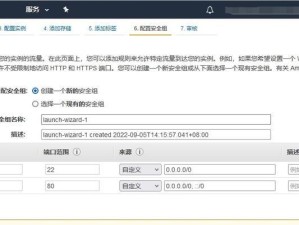Windows7操作系统是广泛使用的电脑操作系统之一,然而,有时候用户可能会遭遇到蓝屏问题,这会给用户的工作和生活带来不便。为了帮助用户解决这一问题,本文将介绍一些常见的蓝屏问题解决方法,希望能帮助用户顺利度过这个困扰。
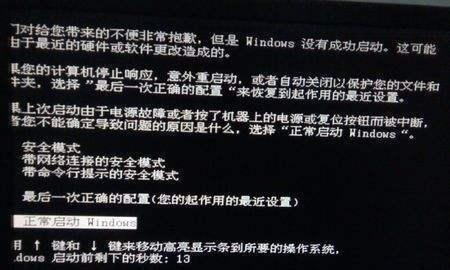
一、检查硬件设备是否连接正常
检查关键字:硬件连接
在解决Windows7电脑蓝屏问题时,首先要检查硬件设备是否连接正常。断开所有外部设备(如USB驱动器、打印机等),重新启动电脑,看是否仍然出现蓝屏问题。
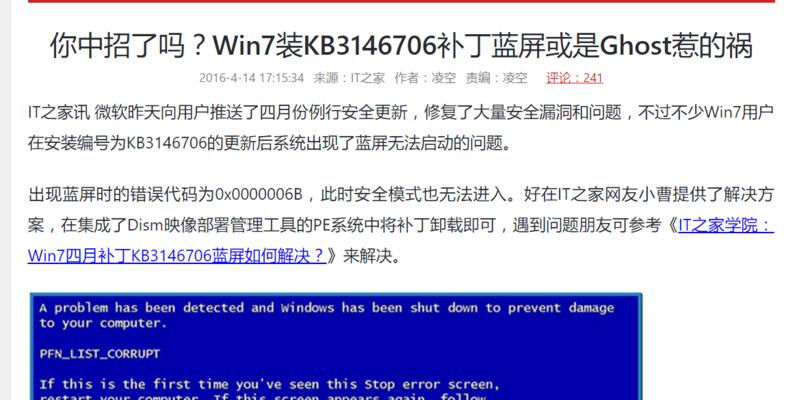
二、更新驱动程序
检查关键字:驱动程序
过时或不兼容的驱动程序可能导致Windows7电脑蓝屏问题。打开设备管理器,查看是否有黄色感叹号标记的设备。右键点击该设备,选择“更新驱动程序”,跟随向导完成驱动程序的更新。
三、安装最新的操作系统补丁
检查关键字:操作系统补丁
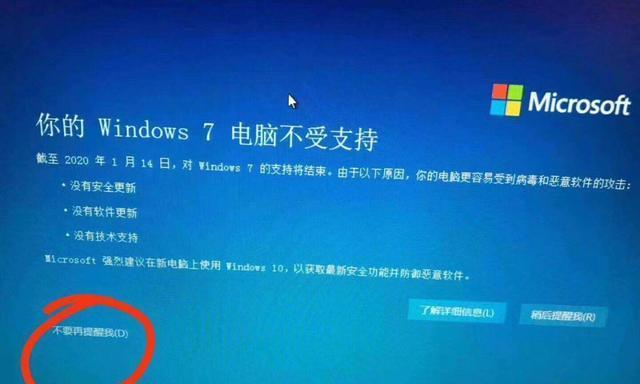
微软会定期发布Windows7的操作系统补丁,以修复已知的问题和漏洞。打开Windows更新,检查是否有未安装的更新,然后下载和安装这些更新。
四、运行系统文件检查工具
检查关键字:系统文件检查
打开命令提示符,输入“sfc/scannow”命令,并按回车键运行系统文件检查工具。该工具将扫描系统文件的完整性,并尝试自动修复任何发现的问题。
五、检查硬盘错误
检查关键字:硬盘错误
使用Windows7自带的磁盘检查工具来检查硬盘是否有错误。打开“计算机”,右键点击需要检查的硬盘,选择“属性”,进入“工具”选项卡,点击“检查”按钮进行硬盘错误检查。
六、卸载最近安装的软件
检查关键字:软件冲突
如果在安装某个软件后开始出现蓝屏问题,可能是该软件与系统或其他软件存在冲突。尝试卸载最近安装的软件,看看是否能解决蓝屏问题。
七、清理系统垃圾文件
检查关键字:系统垃圾文件
Windows7电脑中的垃圾文件可能会导致系统运行缓慢或出现问题,进而引发蓝屏。使用系统自带的磁盘清理工具,清理系统垃圾文件,以提高系统性能。
八、检查并修复注册表错误
检查关键字:注册表错误
注册表错误可能导致Windows7电脑蓝屏问题。使用可靠的注册表修复工具,扫描并修复任何发现的注册表错误。
九、运行安全模式进行故障排除
检查关键字:安全模式
如果无法正常进入Windows7操作系统,可以尝试进入安全模式进行故障排除。在开机时按F8键进入高级启动选项,选择“安全模式”,看是否还会出现蓝屏问题。
十、恢复系统到之前的状态
检查关键字:系统恢复
如果蓝屏问题是在最近的系统更改后出现的,可以尝试恢复系统到之前的状态。打开控制面板,选择“系统和安全”,点击“系统”,选择“系统保护”,然后点击“系统还原”,按照向导选择一个恢复点进行系统恢复。
十一、检查电脑是否感染病毒
检查关键字:病毒感染
恶意软件和病毒可能导致Windows7电脑蓝屏问题。运行可信赖的杀毒软件,进行系统全盘扫描,清除任何发现的病毒和恶意软件。
十二、增加系统虚拟内存
检查关键字:虚拟内存
Windows7电脑的虚拟内存不足可能导致蓝屏问题。右键点击“计算机”,选择“属性”,进入“高级系统设置”,点击“设置”按钮,在“虚拟内存”选项卡下,选择“自定义大小”,根据需要增加虚拟内存的大小。
十三、检查硬件故障
检查关键字:硬件故障
蓝屏问题可能是由于硬件故障引起的。检查硬件设备(如内存、硬盘等)是否损坏或不稳定,必要时更换或修理硬件。
十四、进行系统重新安装
检查关键字:系统重新安装
如果以上方法无法解决蓝屏问题,最后的解决办法是进行系统重新安装。备份重要文件后,使用Windows7安装光盘或USB驱动器进行系统重新安装。
在面对Windows7电脑蓝屏问题时,通过逐一检查硬件设备连接、更新驱动程序、安装操作系统补丁、运行系统文件检查工具等方法,用户可以有效地解决蓝屏问题,提高电脑的稳定性和性能。同时,定期进行系统维护,如清理垃圾文件、修复注册表错误等,也是预防蓝屏问题的重要措施。若仍无法解决,可以考虑进行系统恢复或重新安装操作系统。希望本文所提供的方法能够帮助用户有效解决Windows7电脑蓝屏问题。